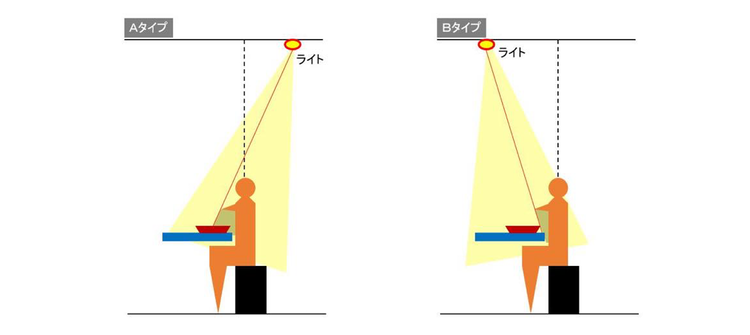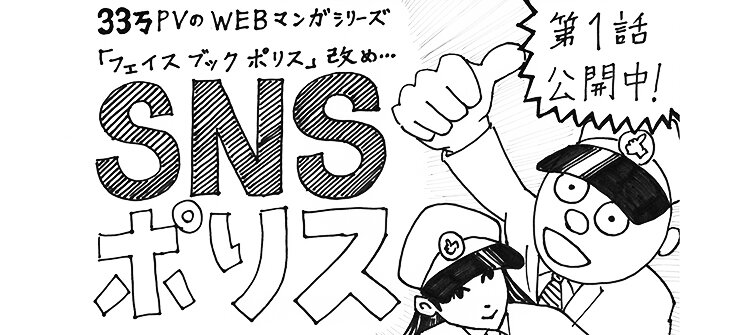はじめまして!せとりょうです。
普段は、山口県で大学生として過ごしています。Instagramとカフェが大好きで、こんなストーリーズを作っていたら、ありがたいことに多くの人に見てもらえるようになりました。
これまで制作したストーリーズはから覗いてもらえると嬉しいです。
今回は、大好きなカフェをテーマに「ドリンク」「フード」「空間」といった3つの切り口で、僕の加工テクニックをご紹介できればと思います。
今回は第一弾として、「ドリンク」をテーマに書いていきます!
「ドリンク編」の完成版
今回は、こちらが完成版となります!
こちらのストーリーズ制作において、僕が普段使っているテクニックを分解してご紹介していきますね。ちなみに、今回は下北沢にある「ON THE WAY」というお店にて撮影を行いました。もちろんスマホでの撮影です。
ON THE WAY
URL:https://cafesnap.me/c/1516
Instagram:
ストーリーズの加工テクニックを分解してみた
加工テク1.記載する情報をルール化する
まず、僕は普段からストーリーズへ記載する情報をルール化しています。ストーリーズを見てくれた人が、実際に店舗に足を運んだり、もっとお店のことを知りたくなるような情報を入れるように意識しています。
具体的には、「どこのお店か」「どんなメニューなのか」「実際に行ってみてどうだったか」といったような、グルメサイトの情報としても必須項目になるような情報を記載していきます。
▼必須項目
・店舗名
・商品名
・位置情報
・お店のインスタアカウントをタグ付け
・レビュー
└ レビューを数値化(★などを用いる)
└ 味の感想(苦い、甘い、酸っぱい、コクがあるなど)
└ 特徴や雰囲気(モダン、清潔感、フレンドリー、など)
└ 値段の詳細(500~1000円で楽しめる、など)
└ 自身の感想
▼推奨項目
・営業時間
・最寄駅(徒歩何分)
・Wi-Fi有無
・コンセント有無
・メニュー(できれば)
・イートイン可否
情報を入れすぎると、テキストサイズも小さくなり、見づらくなってしまうので、余白具合や制作したいイメージに応じて取捨選択をするのがオススメです。
加工テク2.「ドリンク」に見合った構図を見つける
今回の構図は「画面中央に商品を配置」
今回は、被写体がカップかつ、側面にロゴや印象的なシールが貼られていたこと、そしてON THE WAYのイチオシメニュー『カップケーキ』は外せない!と考え、このような構図で撮影しました。
▼ポイント
・商品を画面中央で撮影し、上下左右にテキストを挿入できるスペースを確保
・背景が無地になっているシンプルな構図で撮るのがオススメ
別パターンの構図1.「商品を真上から撮影」
別パターンとして、過去の僕の作品から2つほどご紹介します。まずはラテアートなどを撮影したいときの構図です。
▼ポイント
・中央よりやや下めで商品を配置し真上から撮影
・上部にテキストを挿入できるスペースを確保
・背景が無地でシンプルだとテキストを綺麗に配置できる
別パターンの構図2.「商品を左右に寄せて撮影」
他にもこのような構図で撮影する場合も。背景が無地ではない場合や、テイストを変えたいときに。
▼ポイント
・商品を左右どちらかに寄せて撮影
・余白にテキストを挿入できるスペースを確保
・背景には店内の様子がわかるような構図で撮るのがオススメ
・テキストが見やすいように、商品に焦点を当てて撮影して背景をボカす
加工テク3.グリッドを活用して構成をつくる
『グリッド線』を活用することで、テキストやその他の装飾を綺麗に配置できるようにします。

▼グリッド線の表示方法
・「外枠線」の場合、文字を入力した後、そのままサイド(外枠)へゆっくり動かすと青いグリッド線が表示される(写真左)
・ 「中央線」の場合、文字を入力した後、画面中央へゆっくり動かすと中央(縦と横)に青いグリッド線が表示される(写真中央)
・「斜線」の場合、文字を入力して、両親指で文字の角度を変えると45度/90度/180度で黄色いグリッド線が表示される(写真右)

▼ポイント
・前述したグリッド線を表示させるためにテキストで「.」を入力して外枠線と中央線を表示させ、上部のアカウント名や下部のコメント欄に被らないようにする(写真左)
・「店舗名」「店舗情報」などの項目をどこに配置するかテキストで記載(写真中央)
・「赤」「青」「黄」の矢印で示しているように、”幅を統一するように意識”すると、全体のバランスが整い綺麗に見える(写真右)
※写真中央の「点線」や、写真右の「矢印」は、今回の記事用に制作したものであり、Instagramの標準機能ではありません。
加工テク4.フォントを理解して使い分ける
ストーリーズでは、フォントが5種類あるので、被写体や制作したいイメージ合わせて使用しています。今回は、「クラシック」を使用。
▼フォントの種類と利用シーン
①クラシック
最もスタンダード。テキストの縮小ができ、小回りも効く。シーン全般的に使用可能。
②強
斜めのフォントで線が太め。テキストの縮小ができないのが難点ではあるが、写真の上からでも雑誌のようにテキストがくっきり見えて映えやすい。英字に使うのが特にオシャレに映えるのでオススメ。
③モダン
モダンテイストなフォント。全体的にクリエイティブをスタイリッシュにしたい時にオススメ。
④ネオン
ネオンサインのようなフォント。英字の方がネオンサインテイストを出しやすい。英字は筆記体の表記でオシャレ。レストランやカフェなどのシーンで活用
⑤タイプライター
他のフォントに比べるとサイズが小さく、使用度は低め。
加工テク5.文字間にスペースをあける
テキストを挿入したあと、文字間に”2-3文字分”スペースを入れることで文字全体をすっきりと見せることができます。
これはお好みで使用するテクニックですが、とくに上手のように店舗名を印象的に見せたい際に使用すると効果的です。
加工テク6.様々な「記号」を活用する
今回の完成版でも、テキストを配置する際に多用している【_(アンダーバー)】の作り方について紹介したいと思います。
【_】の作り方

▼ポイント
・フォントを「クラシック」に設定
・テキスト入力で「アンダーバー」を連続で表示させることで長い白線が制作可能(写真左)
・縮小機能(クラシックの特性)で太さを調節(写真中央)
・横幅のサイズを調節をする際は、両端を内側に押しこむ(写真右)
その他の記号を使ったパターン
様々な記号を利用することでテイストの違ったストーリーズを制作することも可能です。ここでは、【●】【▲】 【■】を紹介します。

▼ポイント
・テキストで入力で「丸」「三角」「四角」と入力(写真共通)
・絵文字ではなく記号のため、色も変更可能(写真共通)
・背景が無地ではない場合に、テキストを見やすくできる(写真共通)
・フォントを「モダン」か「強」で表示させると、輪郭がくっきりとしたものができあがる(写真中央・右)
・大小かつ、色が異なる記号を2つ重ねるように配置すると印象的に見せることが可能(写真中央・右)
加工テク7.「simeji」を有効活用する
simejiをインストールしている方は、さまざまな「記号」や「絵文字」などが使用できるので、とても便利です。たとえば、「花柄」「星」「ハート」なども一般的なテキスト入力では表示されない形が揃っているのでオススメです!
(iOS / )
「コーヒーカップ」を挿入してみる
今回の完成版でも使用している「コーヒーカップ」の絵文字もsimejiであれば挿入することができます。

▼ポイント
・テキスト入力で「コーヒー」の記号を表示(写真左)
・記号なので、色を変更することも可能(写真中央)
・ピンチアウトでサイズ調整し、好きな場所へ配置(写真右)
加工テク8.商品パッケージやブランドロゴに似せて作る
カフェのストーリーズを作る際に最もこだわっているポイントがあります。それは、なるべく商品パッケージやブランドロゴに似せて作ること。
今回は上図のシールに記載されているロゴに似せて作ってみることにしました。

▼ポイント
・テキスト入力で「ON THE WAY」と入力(写真左)
・前述した「アンダーバー」を活用し、まずは太めのアンダーバーを2本、両サイドに幅を合わせ、やや上部に配置(写真中央)
・次に、細めのアンダーバー2本も同様作成し、下部に配置(写真右)
おまけテクその1.途中で保存しながら進める

ここからは、おまけのテクニックを2つほどご紹介します。
作っていくうちに、予定していたものと違う!ということもよくあります……。そこで、「保存機能」を活用してやり直しができるようにしています。ただし、保存を繰り返しすぎると、画像が少しずつ粗くなるので注意です。
おまけテクその2.「写真追加」機能を使う
「ほかに店内の写真を入れてみたい!」「お店の外観の写真を入れてみたい!」という方にオススメなのが「写真追加」機能です。

▼ポイント
・ストーリーズの制作中に、カメラロールを開き追加したい画像を選び「コピー」をタップ(写真左)
・ストーリーズへ戻ると左下に「コピー」した画像が表示される(写真中央)
・画像をタップ後、好きな場所に配置することが可能(写真右)
次回予告
ドリンク編で使用した加工テクニックは以上となります。
今回紹介したテクニックが、カフェ好きの方やInstagramをもっと楽しみたいと思っている方の参考になると嬉しいです!
このテクニックに関するご感想や、実際に加工テクを使ってストーリーズを作ってくれた方々の声もお待ちしております…!
来週は、「フード編」を予定していますので、次回もぜひぜひ見てみてくださいね!
監修 鵜ノ澤直美 ( / )
監修/店舗紹介 大井彩子 (CafeSnap )
PM/編集
デザイン